建立套用表單至邏輯的商務規則和建議
本主題適用於 Dynamics 365 Customer Engagement (on-premises)。 有關本主題的 Power Apps 版本,請參閱: 建立實體的商務規則
您可以建立商務規則和建議,以套用表單邏輯,而不撰寫 JavaScript 程式碼或建立外掛程式。商務規則提供一個簡單的介面,讓您實作與維護快速變更且常用的規則。 它們可以套用到主要及快速建立表單,並可在 Dynamics 365 Customer Engagement (on-premises)、Dynamics 365 for Customer Engagement 應用程式、平板電腦用 Dynamics 和 Dynamics 365 for Outlook (線上或離線模式) 中運作。
藉由結合條件和動作,您可以透過商務規則執行下列任何操作:
設定欄位值
清除欄位值
設定欄位需求等級
顯示或隱藏欄位
啟用或停用欄位
驗證資料並顯示錯誤訊息
根據商務智慧建立商務建議。
注意
商務規則不適用於多重選取的選項組。
建立商務規則或商務建議
請確定您具有系統管理員或系統自訂員資訊安全角色或同等的權限。
開啟方案總管。
開啟您想要建立其商務規則的實體 (例如,開啟客戶實體),然後按兩下商務規則。
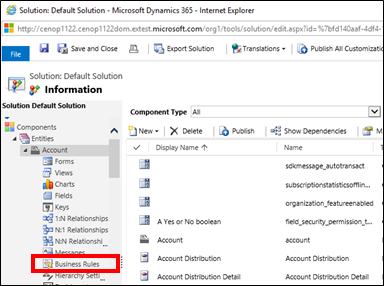
按一下新增。
[商務規則設計師] 視窗會開啟,當中已為您建立單一條件。 每項規則都是從條件開始。 商務規則會根據該條件執行一個或多個動作。
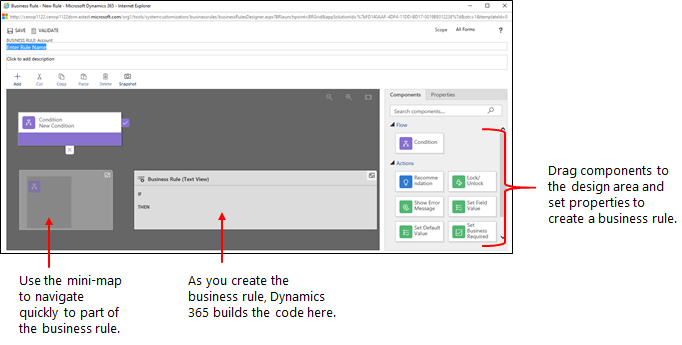
提示
如果您要修改現有的商務規則,您必須停用它,才能修改它。
如果您想要,也可以在視窗左上角的 [描述] 方塊中新增描述。
根據下列條件設定範圍:
如果您選取此項目... 範圍設定為... 實體 所有表單與伺服器 所有表單 所有表單 特定表單 (例如客戶表單) 僅此表單 新增條件。 若要新增更多條件至您的商務規則:
將條件元件從元件索引標籤拖曳到設計師中的加號。
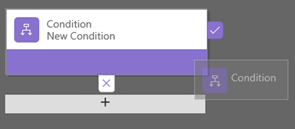
若要設定條件的屬性,按一下設計師視窗中的條件元件,然後在畫面右邊的屬性索引標籤中設定屬性。 當您設定屬性時,屬性索引標籤的底部會建立運算式。
若要新增其他子句 (AND 或 OR) 至條件,按一下屬性索引標籤中的新增建立新規則,然後設定該規則的屬性。 在規則邏輯欄位中,您可以指定要將新規則新增為 AND 或 OR。
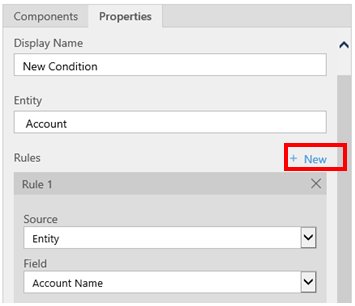
當您完成設定條件的屬性時,按一下套用。
新增動作。 若要新增動作:
從元件索引標籤中拖曳其中一個動作元件至條件元件旁的加號。 如果您想要商務規則在條件符合時執行該動作,請將動作拖曳到勾號旁的加號,若拖曳到 x 旁的加號,則商務規則會在不符合條件時執行該動作。
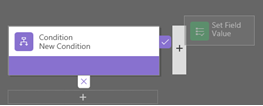
若要設定動作的屬性,按一下設計師視窗中的動作元件,然後在屬性索引標籤中設定屬性。
當您完成設定屬性時,按一下套用。
新增商務建議。 若要新增商務建議:
從元件索引標籤中將建議元件拖曳至條件元件旁的加號。 如果您想要商務規則在條件符合時執行該動作,請將建議元件拖曳到勾號旁的加號,若拖曳到 x 旁的加號,則商務規則會在不符合條件時執行該動作。
若要設定建議的屬性,按一下設計師視窗中的建議元件,然後在屬性索引標籤中設定屬性。
若要新增更多動作至建議,從元件索引標籤拖曳它們,然後在屬性索引標籤中設定每一個動作的屬性。
注意
當您建立建議時,預設會新增單一動作。 若要查看建議中的所有動作,按一下建議元件上的詳細資料。
當您完成設定屬性時,按一下套用。
若要驗證商務規則,按一下動作列上的驗證。
若要儲存商務規則,按一下動作列上的儲存。
若要啟用商務規則,請在 [方案總管] 視窗中選取它,然後按一下啟用。 您無法從設計師視窗啟用商務規則。
提示
以下是要記住的幾個秘訣,當您在設計師視窗中處理商務規則時:
- 若要拍攝 [商務規則] 視窗中所有內容的快照,按一下動作列上的快照。 這非常有用,例如,如果您想要從團隊成員共用並取得商務規則上的註解。
- 使用迷你地圖快速瀏覽至程序的不同部分。 當您有複雜的程序且會捲動到畫面外時,這會非常有用。
- 當您新增條件、動作和商務建議至商務規則時,設計師視窗底部會建置並顯示商務規則的程式碼。 此程式碼為唯讀。
當地語系化用於商務規則的錯誤訊息
如果您提供組織一個以上的語言,您會想要當地語系化您設定的任何錯誤訊息。 每當您設定訊息時,系統會產生標籤。 如果您匯出組織中的翻譯,您可以加入訊息當地語系化版本,然後將這些標籤匯入回到系統,因此,使用基礎語言之外語言的人員可以檢視已翻譯的訊息。
常見問題
本節說明可能會在您使用商務規則時發生的常見問題。
複合屬性不支援與整合介面應用程式搭配使用。
以整合介面為基礎的應用程式不支援使用複合屬性的動作或條件。 或者,您也可以對構成複合屬性的屬性使用動作或條件。 例如,您可以不使用全名 (fullname) 屬性,而改用名字 (firstname) 與 姓氏 (lastname) 屬性。
您的商務規則沒有針對表單引發嗎?
您的商務規則可能未執行,因為商務規則中參照的欄位不包含在表單中。
開啟方案總管。 展開您想要的實體,然後選取表單。
開啟您想要表單,然後選取表單設計師功能區上的商務規則。
在表單設計師中,開啟商務規則。
在商務規則設計師中,選取每個條件和動作,以確認所有的欄位都已在每個條件和動作中參照到。
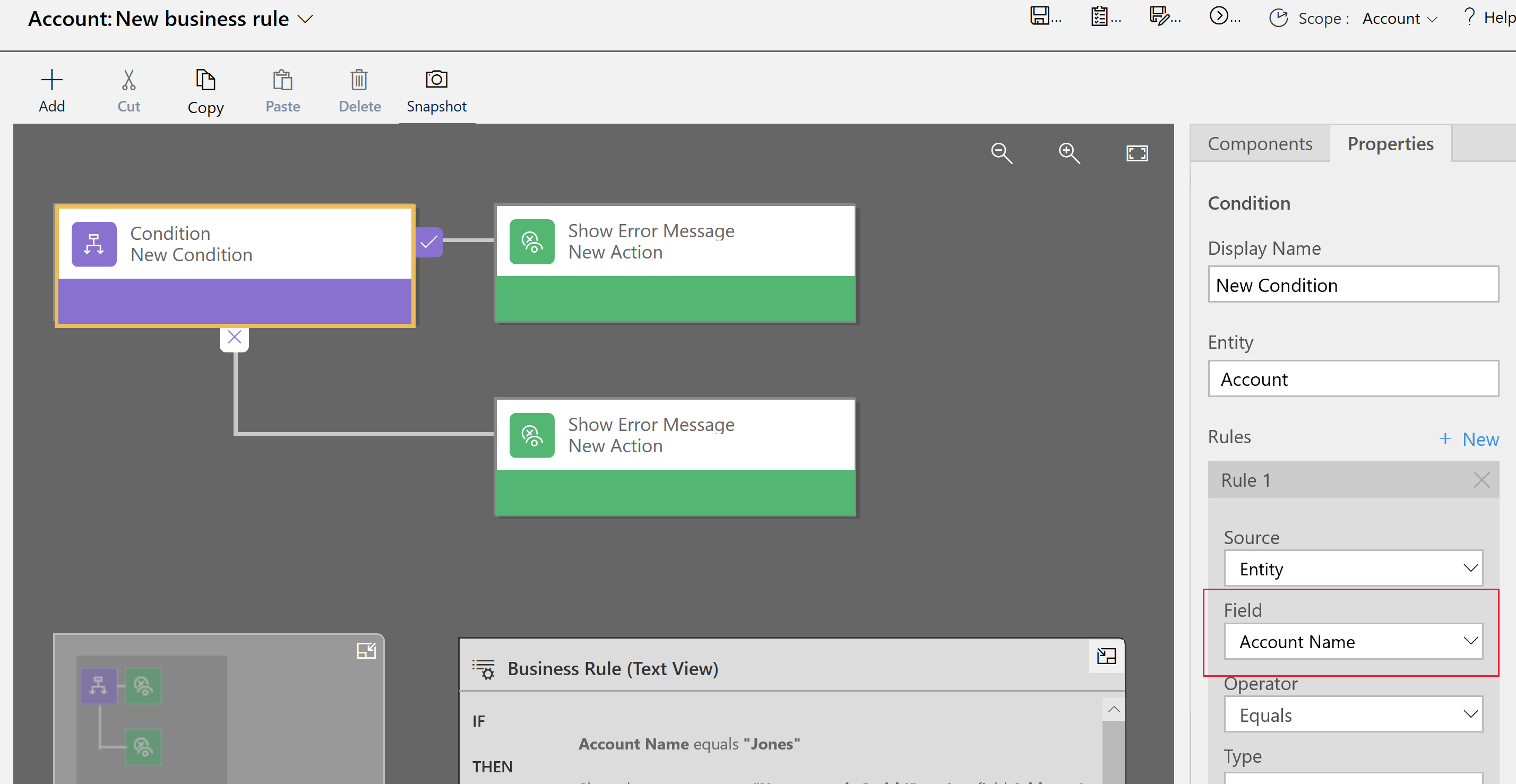
確認商務規則中參照的每個欄位也包含在表單上。 如果沒有,請將缺少的欄位新增至表單。
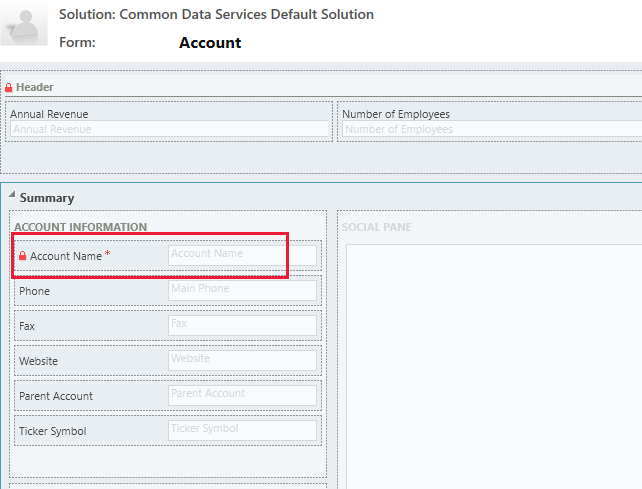
常見問題集 (FAQ)
商務規則可以解除鎖定唯讀表單上的欄位嗎?
- 是的,商務規則可以在唯讀表單上解除鎖定欄位並編輯動作。
如何對無法正常運作的商務規則進行疑難排解?
- 請參閱本您的商務規則沒有針對表單引發嗎?
商務規則是否會對 onLoad 指令碼進行的變更做出回應?
- 否,商務規則會在執行 onLoad 指令碼之前執行。